
かなり、今更かとは思いますが。
ゲームボーイのIPS液晶交換をしたいと思います。
ちなみに基盤は最新版のV4を使用します。
ちまたで出ている、ゲームボーイのIPS液晶化の情報は基盤がV2かV3での組み合わせが多いようですので、今回はあえて最新版のV4版の基盤で実行したいと思います。
必要部品
ゲームボーイ
ゲームボーイ用IPS液晶セット
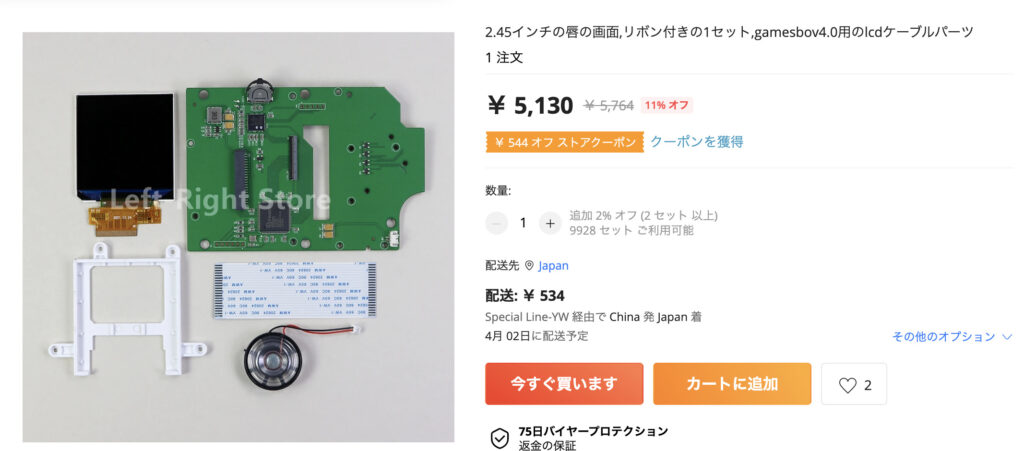
IPS液晶はAmazonなどでは旧タイプは売っていても最新版はアリエクなどでしか購入することができません。この点だけご注意を。
精密なピンセット
これは、コード類を差し込む時に必要です!!
意外とコードがふにゃふにゃで手では差し込めませんでした。。。
手順
1.セット内容の確認
全部で5点あります。
・IPS液晶モニタ
・スピーカー
・基盤
・リボンケーブル
・モニターカバー

2.ゲームボーイを分解する
まずは、ゲームボーイを分解します。
※ここでは分解の手順は省いています。
今回載せ替えるのは左側の基盤のみ。

3.交換する基盤の見比べ
比べてみると、だいぶスッキリした作りの基盤だということがわかります。

4.基盤にパーツを組み合わせる
以下の3つを基盤につけます。
・リボンケーブル ※リボンの向きに注意
・モニター
・スピーカー

5.モニターとモニターカバーを組み合わせる
基盤にモニターがついたら、カバーをつけます。
とくに、両面テープなどで止めてあげる必要がありませんでした。

ゲームボーイのカバーにつけるイメージは以下の通りです。

6.ゲームボーイの本体と接続する
IPS液晶の基盤から伸びているリボンケーブルを、ゲームボーイの本体へと接続します。
※ここでもコードが薄いため、ピンセットなどで押し込んで入れています。
※また、コードの向きにも注意してください。

7.全てをドッキングする
ゲームボーイの本体とも接続ができたら、ゲームボーイのカバーに取り付けします。


以上となります。
あとは、閉じてゲームの動作確認をすれば完成となります。
なりますが、、、、、
2つほど問題点が見つかりました。(解決済み)
初回動作結果(問題発生)

初回動作確認では以下の2つ問題が発生しました。
・ゲームボーイをねじ止めをした後、IPSの色を変えるスイッチが硬くなった。
・スタートボタンと十字キーの下が反応ない。
問題の解決策

若干ですが、厚みがあるようで。。。。閉める時に少しきついかなぁという感想をもちました。
これはおそらく、元々の基盤側の部品の半田箇所が盛り上がっているためにそこに干渉しているのではないかと推測。。。
1つ目の「IPSの色を変えるスイッチが硬くなる」問題の解決策は至極単純でした。
答え:ネジを締めすぎない
若干、元々の基盤にスイッチが干渉することで硬くなってしまっているようでした。
2つの目の「スタートボタンと十字キーの下が反応ない」問題はすこし考えましたが、これも単純でした。
答え:基盤と基盤の間に絶縁シートを挟む
どうやら、元々の基盤とIPSの基盤のどこかがショートしてしまって反応しなくなっているようでした。そのため、適当なシートをカットしては見込んであげたところ症状が回復しました。
ここでも(色を変えるスイッチ)の金属部分が干渉してショートしているようでしたwwww
それと、すこーしだけネジの締め付けを緩めた方がいいかもしれません。
基盤がかなり干渉しているので、ネジを締めすぎると全体にダメージが行きそうです。
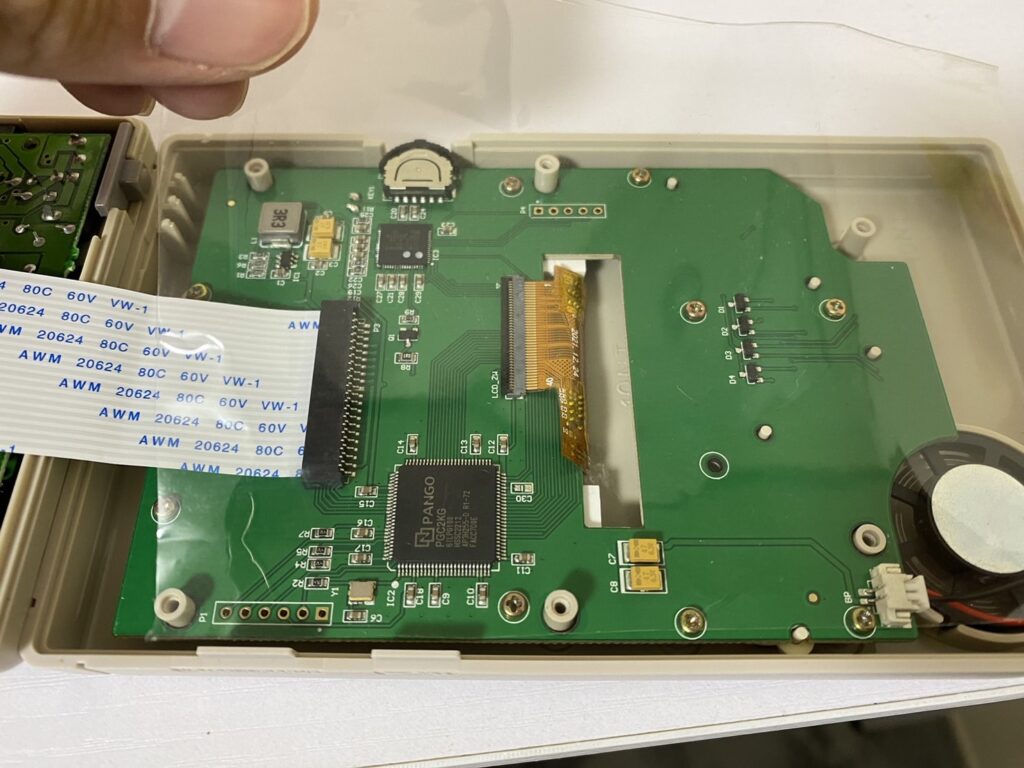

以上、初代ゲームボーイのIPS液晶化でした。
作業時間は問題さえなければ10分くらいで終わる作業でした。
とても簡単にできましたね。
古いバージョンのIPS液晶せっとでは、本体を削ったりなんやりしなくちゃいけなかったのでとても大変だったかと思います。
だけど、今回のV4ではほとんど詰まることなく完成まで持っていくことができました。
ぜひ、興味があれば皆さんもやってみてください!!


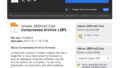
コメント